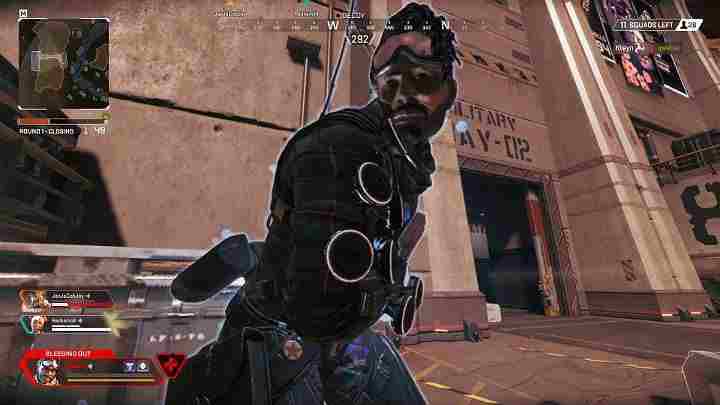
Оптимизация Apex legends — Увеличение FPS ПК и ноутбука
Содержание
В Apex legends оптимизация лучшие настройки на ноутбуке убедитесь, что режим батареи установлен на «High Performance». Кроме того, убедитесь, что все ваши драйверы обновлены. Особенно драйверы графического процессора. Поскольку NVIDIA и AMD обычно выпускают новые драйверы перед выпуском игр. Они значительно оптимизируют вашу систему.
Если у вас есть видеокарта NVIDIA, мы рекомендуем вам также выполнить следующие оптимизации. Обратите внимание, что не все эти настройки могут быть доступны для вас.
- Откройте панель управления NVIDIA. Перейдите в раздел «Управление настройками 3D»
- Выберите вкладку « Настройки программы». Найдите Apex Legends. Если вы не можете найти его, нажмите « Добавить» и попробуйте найти его здесь. Попробуйте сначала запустить игру и снова закройте ее, если вы не можете ее найти.
- В раскрывающемся списке Выберите предпочтительный графический процессор для этой программы. Выберите Высокопроизводительный процессор NVIDIA. Это гарантирует, что игра не использует ваш интегрированный графический процессор. С ними многие люди сообщали о проблемах.
- Установите Максимум предварительно отрендеренных кадров на 1.
- Установите для технологии мониторинга значение G-SYNC (если применимо).
- Установи для Multi-Display / Mixed GPU Acceleration режим производительности одного дисплея
- Установите режим управления питанием,. Чтобы предпочитать максимальную производительность
- Установить фильтрацию текстур. Качество на Производительность
- Отключить вертикальную синхронизацию
- Включить потоковую оптимизацию
- Установите для параметра « Предпочтительная частота обновления» значение «Максимально доступный»
- Примените изменения. И перейдите к « Настроить размер и положение рабочего стола».
- Установите флажок Переопределить режим масштабирования. Установленный играми и программами, и нажмите «Применить».
Оптимизируйте свои настройки Apex Legends
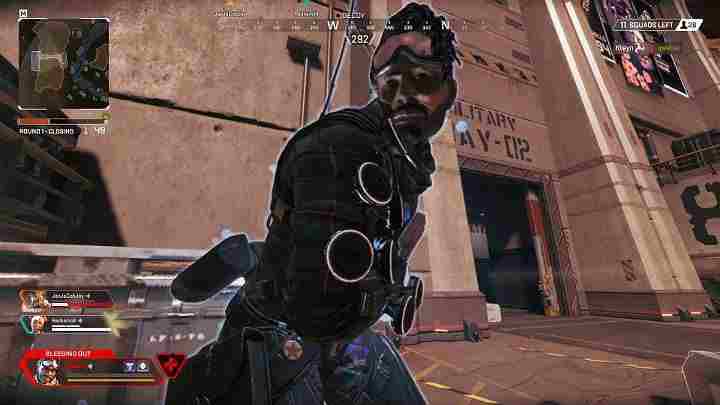
Давайте начнем оптимизировать игру Apex Legends.
Это наши настройки, так что вам, вероятно, стоит тоже их настроить.
- Запустите Apex Legends.
- Откройте страницу настроек через значок шестеренки в правом нижнем углу.
- Нажмите на вкладку Видео.
- Установите режим отображения на полный экран.
- Установи разрешение на собственное разрешение вашего монитора.
- Установите V-Sync на Отключено.
- Установите сглаживание в TSAA. Если для этого параметра установлено значение «Отключено», это не стоит увеличения FPS (около 2-3%).
- Установите для параметра «Текущий бюджет текстуры» значение « Высокий».
- Установите текстурную фильтрацию на анизотропную 4X.
- Установи Низкое качество окклюзии . Этот параметр очень сильно влияет на производительность.
- Установите для Sun Shadow Coverage значение Low.
- Установите для Sun Shadow Detail значение Low.
- Установи для параметра Spot Shadow Detail значение Low.
- Установите Объемное освещение на Отключено.
- Установите для Динамических пятен тени значение Отключено.
- Установи для параметра «Модель» значение « Средний».
- Установите для Effects Detail значение Medium.
- Установи для Impact Marks значение Low.
- Установите для Ragdolls значение Medium.
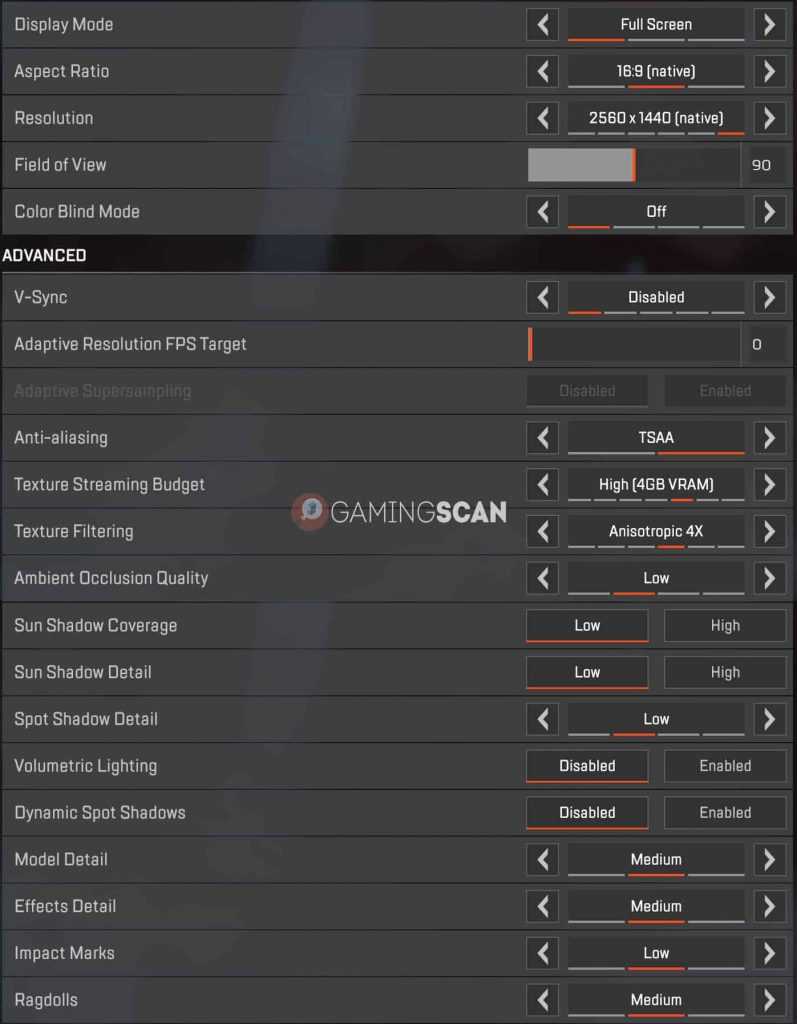
Apex legends Оптимизация Лучшие настройки. Повышение производительности
Отключите оптимизацию доставки Windows Update
Давайте отключим Оптимизацию доставки обновлений Windows сейчас. Просто следуйте этим инструкциям:
- Откройте меню «Пуск» Windows, введите настройки Центра обновления Windows и щелкните по нему результаты поиска.
- Нажмите на Дополнительные параметры
- Нажмите на Оптимизацию доставки
- Убедитесь, что параметр Разрешить загрузку с других компьютеров отключен.
Отключить OneDrive
Мы рекомендуем отключить OneDrive, если вы его не используете. Щелкните правой кнопкой мыши значок OneDrive на панели задач и выберите «Выход».
Оптимизация Discord
Если вам случится использовать Discord, убедитесь, что вы также оптимизировали его, чтобы повысить свой FPS во всех ваших играх, включая Apex Legends, во время работы Discord.
- Откройте Discord и перейдите на страницу настроек пользователя.
- Нажмите на вкладке Вид и снимите флажок Аппаратное ускорение установки
Оптимизация Google Chrome
Вы также можете отключить аппаратное ускорение в Google Chrome, чтобы фоновые приложения, выполняемые Chrome, не потребляли слишком много ресурсов, когда вы играете в Apex Legends.
- Откройте Google Chrome и перейдите на страницу настроек
- Прокрутите весь путь вниз и нажмите на вкладку «Дополнительно»
- Опять же, прокрутите до конца и убедитесь, что параметр Использовать аппаратное ускорение, когда доступно, отключен.
- Перезапустите Google Chrome и закройте его снова.
Скорей, вам понадобится вся информация о Apex Legends от Electronic Arts и Developer Respawn entertainment. Легко перейдите в наше APEX LEGENDS Полное руководство.
Очистите ваши временные файлы
- Нажмите кнопку «Пуск», выполните поиск по % localappdata% и нажмите Enter
- Откройте папку Temp
- Теперь нажмите CTRL + A, чтобы выбрать все файлы в папке
- Нажмите кнопку « Удалить» на клавиатуре, чтобы удалить эти временные файлы. Пропустите те, которые он не может удалить.
- Наконец, очистите свою корзину
Вы также можете использовать CCleaner — бесплатная версия отлично подойдет.
Теперь перезагрузите компьютер и наслаждайтесь оптимизированным Apex Legends!
